
パソコンの電源を入れたまましばらく放置していたら、帰ってきたらデスクトップが綺麗さっぱり白紙に戻されていた事はないでしょうか?それは Windows アップデート後勝手に再起動されてしまった為です。作業中のファイルも消えてしまって辛酸を嘗めた事もあるのではないでしょうか。
ちょっと待ってください。パソコンに八つ当たりする前に、今後このような事が起こらないように対策しましょう。Windows10 ではそれが可能なのです。
アクティブ時間を設定する
Windows10 ではアクティブ時間を設定できます。アクティブ時間とはパソコンを仕事やプライベートでがっつり作業する時間のことです。アクティブ時間を設定しておけばその時間内は勝手に再起動されなくなります。アクティブ時間外でも再起動を試みる前に通知が来ます。

まず、スタートメニューから設定を開きましょう。

設定を開いたら「更新とセキュリティ」を選びます。
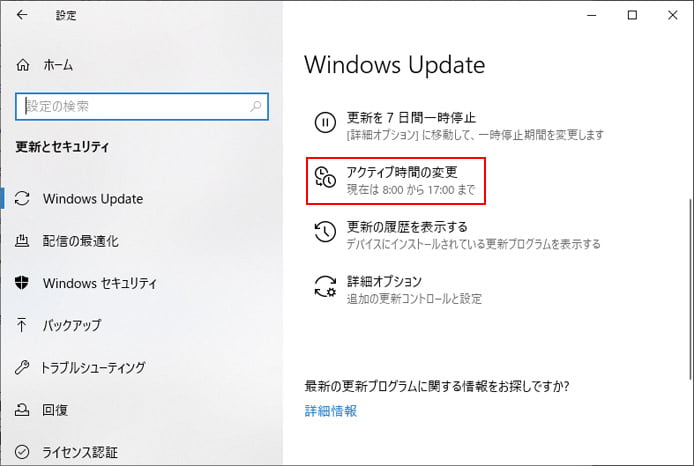
左メニューから Windows Update を選び、「アクティブ時間の変更」ボタンを押します。
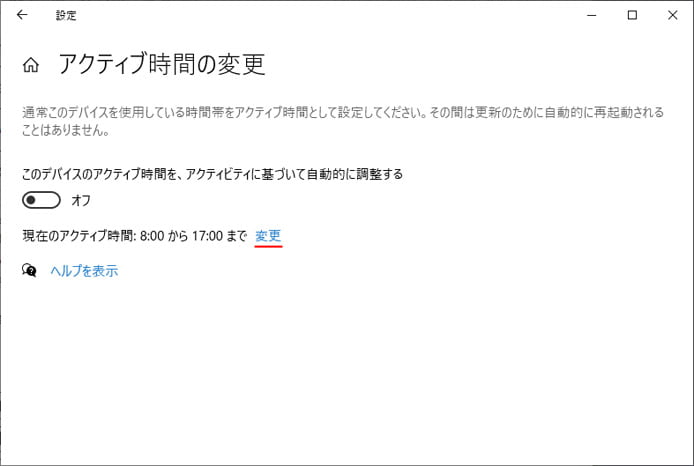
現在のアクティブ時間の右にある「変更」をクリックします。
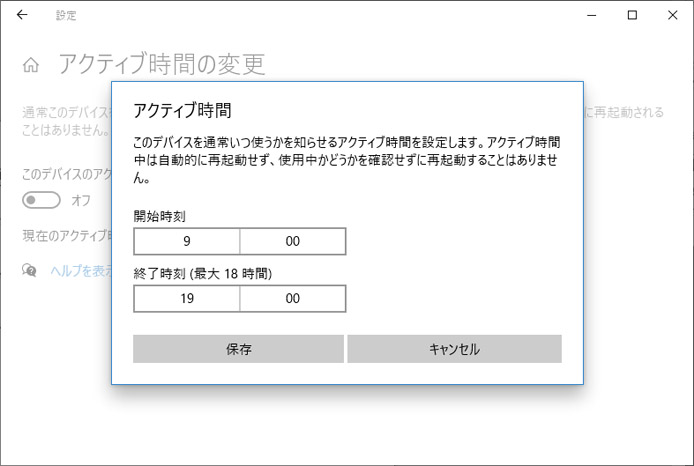
アクティブ時間の開始時刻と終了時刻を設定します。設定できるのは1時間単位で、分単位での設定はできません。
例えば仕事で使うなら9時~19時というように設定します。設定したら保存ボタンを押しましょう。
これでアクティブ時間内は勝手に再起動される事を防止する事ができます。
アクティブ時間を自動調整
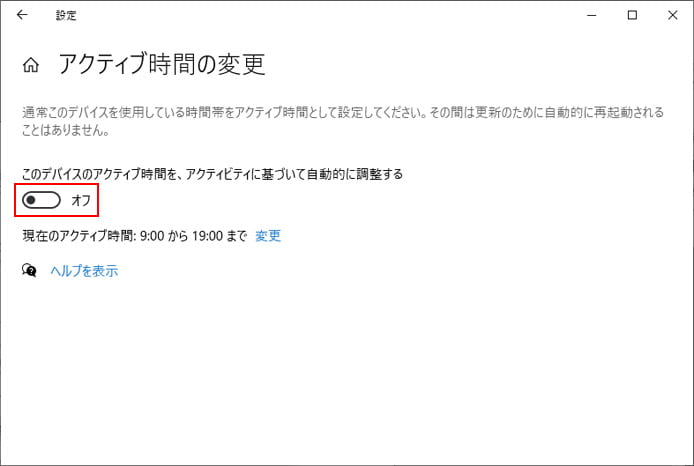
先程のアクティブ時間の変更画面で「このデバイスのアクティブ時間を、アクティビティに基づいて自動的に調整する」のスイッチをオンにすると、あなたのパソコンの使用状況から AI がアクティブ時間を自動で判断して調整してくれます。
